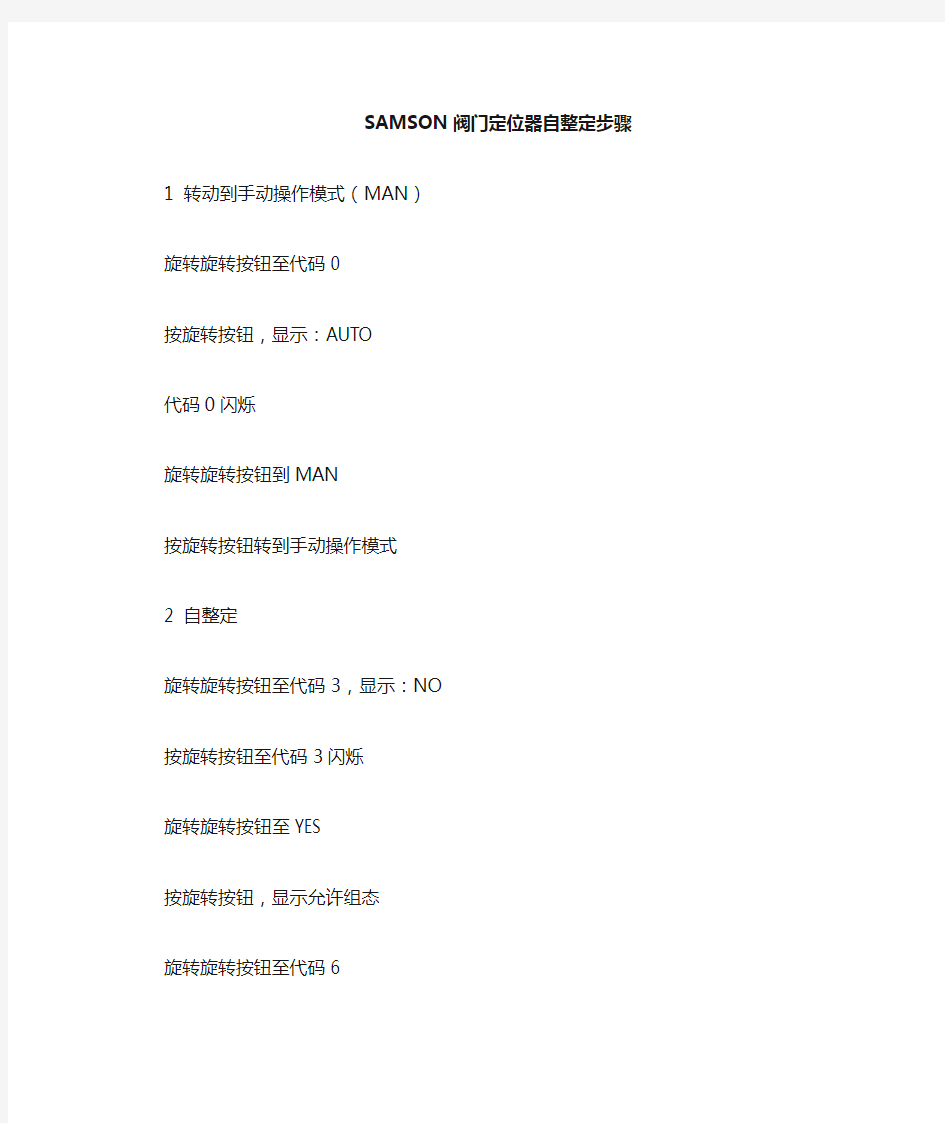
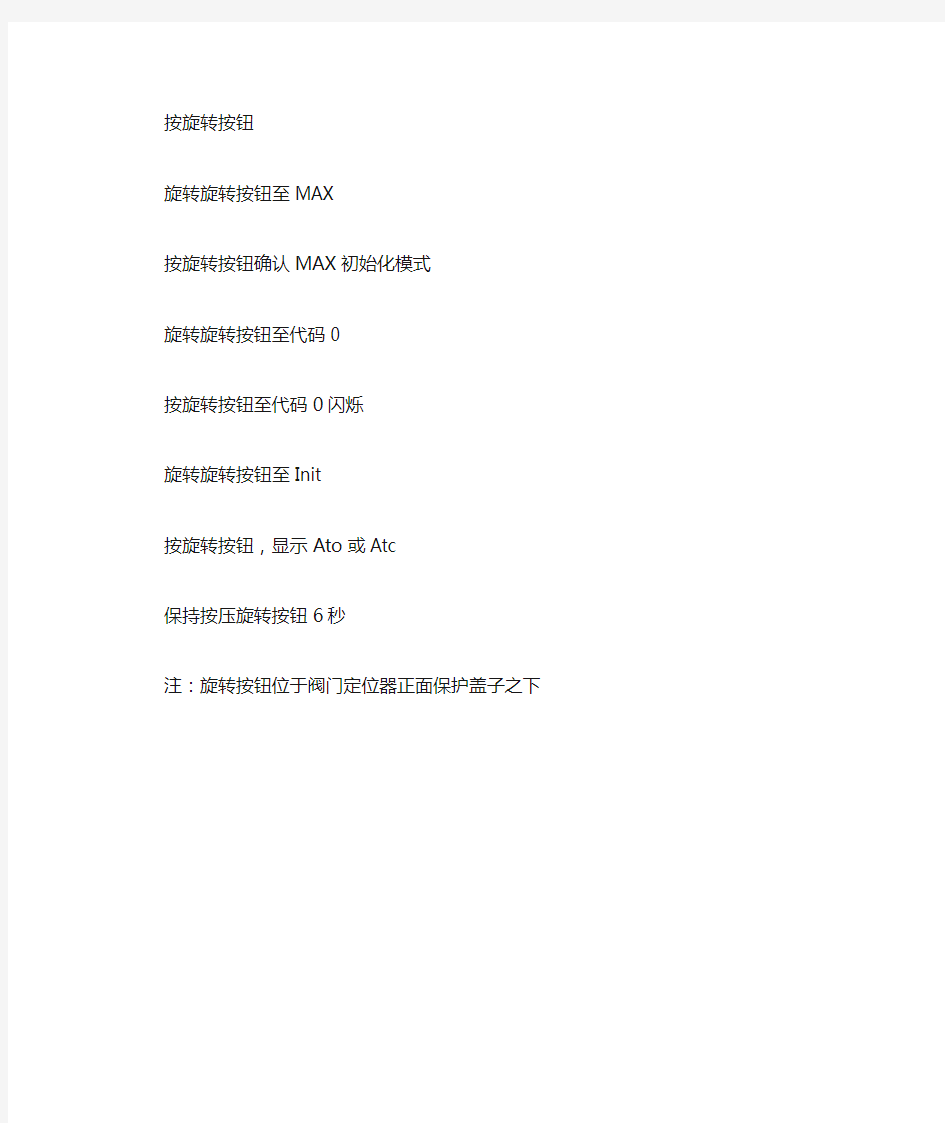
SAMSON阀门定位器自整定步骤1 转动到手动操作模式(MAN)
旋转旋转按钮至代码0
按旋转按钮,显示:AUTO
代码0闪烁
旋转旋转按钮到MAN
按旋转按钮转到手动操作模式
2 自整定
旋转旋转按钮至代码3,显示:NO
按旋转按钮至代码3闪烁
旋转旋转按钮至YES
按旋转按钮,显示允许组态
旋转旋转按钮至代码6
按旋转按钮
旋转旋转按钮至MAX
按旋转按钮确认MAX初始化模式
旋转旋转按钮至代码0
按旋转按钮至代码0闪烁
旋转旋转按钮至Init
按旋转按钮,显示Ato或Atc
保持按压旋转按钮6秒
注:旋转按钮位于阀门定位器正面保护盖子之下
遥感图像的几何校正(配准) 1.实验目的与任务: (1)了解几何校正的原理; (2)学习使用ENVI软件进行几何校正; 2.实验设备与数据: 设备:遥感图像处理系统ENVI 数据:TM数据 3 几何校正的过程: 注意:几何校正一种是影像对影像,一种是影像对地图,下面介绍的是影像对影像的配 准或几何校正。 1.打开参考影像(base)和待校正影像:分别打开,即在display#1,display#2中打开;2.在主菜单上选择map->Registration->select GCPs:image to image 3.出现窗口Image to Image Registration,分别在两边选中DISPLAY 1(左),和DISPLAY 2(右)。BASE图像指参考图像而warp则指待校正影像。选择OK! 4.现在就可以加点了:将两边的影像十字线焦点对准到自己认为是同一地物的地方, 就可以选择ADD POINT添加点了。(PS:看不清出别忘记放大)如果要放弃该点选择 右下脚的delete last point,或者点show point弹出image to image gcp list窗口,从中选择 你要删除的点,也可以进行其他很多操作,自己慢慢研究,呵呵。选好4个点后就可以 预测:把十字叉放在参考影像某个地物,点选predict则待校正影像就会自动跳转到与参 考影像相对应的位置,而后再进行适当的调整并选点。 5.选点结束后,首先把点保存了:ground control points->file->save gcp as ASCII.. 当然你没有选完点也可以保存,下次就直接启用就可以:ground control points->file->restore gcps from ASCII... 6.接下来就是进行校正了:在ground control points.对话框中选择: options->warp file(as image to map) 在出现的imput warp image中选中你要校正的影像,点ok进入registration parameters 对话框: 首先点change proj按钮,选择坐标系 然后更改象素的大小,如果本身就是你所需要大小则不用改了 最后选择重采样方法(resampling),一般都是选择双线性的(bilinear),最后的最后选择保存路径就OK了
遥感原理与应用 实验报告 姓名:学号:学院:专业: 年月日 实验一: erdas视窗的认识实验 一、实验目的 初步了解目前主流的遥感图象处理软件erdas的主要功能模块,在此基础上,掌握几个视窗操作模块的功能和操作技能,为遥感图像的几何校正等后续实习奠定基础。 二、实验步骤 打开imagine 视窗 启动数据预处理模块 启动图像解译模块 启动图像分类模块 imagine视窗 1.数据预处理(data dataprep) 2.图像解译(image interpreter) 主成份变换 色彩变换 3.图像分类(image classification) 非监督分类 4. 空间建模(spatial modeler) 模型制作工具 三、实验小结 通过本次试验初步了解遥感图象处理软件erdas的主要功能模块,在此基础上,基本掌握了几个视窗操作模块的功能和用途。为后续的实验奠定了基础。 实验二遥感图像的几何校正 掌握遥感图像的纠正过程 二、实验原理 校正遥感图像成像过程中所造成的各种几何畸变称为几何校正。几何校正就是将图像数据投影到平面上,使其符合地图投影系统的过程。而将地图投影系统赋予图像数据的过程,称为地理参考(geo-referencing)。由于所有地图投影系统都遵循一定的地图坐标系统,因此几何校正的过程包含了地理参考过程。 几何校正包括几何粗校正和几何精校正。地面接收站在提供给用户资料前,已按常规处理方案与图像同时接收到的有关运行姿态、传感器性能指标、大气状态、太阳高度角对该幅图像几何畸变进行了几何粗校正。利用地面控制点进行的几何校正称为几何精校正。一般地面站提供的遥感图像数据都经过几何粗校正,因此这里主要进行一种通用的精校正方法的实验。该方法包括两个步骤:第一步是构建一个模拟几何畸变的数学模型,以建立原始畸变图像空间与标准图像空间的某种对应关系,实现不同图像空间中像元位置的变换;第二步是利用这种对应关系把原始畸变图像空间中全部像素变换到标准图像空间中的对应位置上,完成标准图像空间中每一像元亮度值的计算。 三、实验内容 根据实验的数据,对两张图片进行几何纠正 四、实验流程
西门子定位器调整步骤 一、调试前准备工作 1接汽源,再接电源,将电流给到4mA以上 2如定位器没有调试过,这时显示屏中应出现P进入组态,先按“+”再同时按“—”,反之相同,看阀门的最大点或最小点。 3看最小点应在5-9之间,不对调定位器的黑色齿轮。看最大点应不超过95,调最小点尽量接近5. 4用“+”、“—”键将阀门行程调到50%,调试前准备工作完成。 注意:如果定位器调试过必须清零,清零步骤为:按手键进入(新出的为50,最初的为55),再按“+”5秒出现OCAY,再按手键5秒,出现C4抬手出现P,进入组态后调试步骤同以上2、3、4相同。 二、初始化的调校步骤 Ⅰ、执行机构的自动初始化 注:自动初始化前一定要正确设定阀门的开关方向!否则初始化无法进行! 1.正确移动执行机构,离开中心位置,开始初始化。 直行程选择:;角行程选择:,用“+”,“—”键切换; 2.短按功能键,切换到第二参数: 显示:或,用“+”,“—”键切换; 注:这一参数必需与杠杆比率开关的设定值相匹配。 3.用功能键切换到参数三,显示如下: 显示: 如果你希望在初始化阶段完成后,计算的整个冲程量用mm 表示,这一步必须设置。为此,你需要在显示屏上选择与刻度杆上驱动钉设定值相同的值。 4.用功能键切换参数四,显示如下: 显示: 5.下按“+”键超过 5 秒,初始化开始 显示: 初始化进行时,“RUN1”至“RUN5”一个接一个出现于显示屏下行。 注:初始化过程依据执行机构,可持续 15 分钟。 有下列显示时,初始化完成。
在你短促下压功能键后,出现显示: 通过下按功能键超过 5 秒,退出组态方式。约5 秒后,软键显示将出现。松开功能键后,装置将在Manual 方式,按功能键将方式切换为AUTO,此时可以远控操作。 Ⅱ、执行器手动初始化 利用这一功能,不需硬性驱动执行机构到终点位置即可进行初始化。杆的开始和终止位置可手工设定。初始化剩下的步骤(控制参数最佳化)如同自动初始化一样自动进行。 直行程执行机构手动初始化的顺序步骤。 1.对直行程执行机构实行初始化。通过手工驱动保证覆盖全部冲程,即显示电 位计设定处于P5.0 和P95.0 的允许范围中间 2.下按功能键 5 秒以上,你将进入组态方式。 直行程选择:;角行程选择:,用“+”,“—”键切换; 3.短按功能键,切换到第二参数: 显示:或,用“+”,“—”键切换; 注:这一值必需与传送速率选择器的设定相对应。(33°或90°) 4.用功能键切换到参数三,显示如下: 显示: 如果你希望初始化过程结束时,测定的全冲程用mm 表示,你需要在显示器中选择与驱动销钉在杆刻度上设定的值相同,或对介质调整来说下一个更高的值。 5.通过下按功能,选择参数五: 显示: 6. ①先按住“—”再同时按住“+”键,快关阀门(显示在6.5左右),否则调节黑色旋钮调节,使其在范围内; 注:如果按此操作显示的数是减小的,请先调整执行器的开关方向; ②然后先按住“+”再同时按住“—”键,快开阀门。开展后观察显示应在95以内,否则调节黑色旋钮,使其在正常范围内,然后下按功能键确认; ③先按住“—”再同时按住“+”键快关阀门,显示应在5到9之间,然后按下功能键确认; ④初始化自动开始。 ⑤初始化的停止是自动出现的。RUN1 到RUN5 顺序出现在显示屏的下行。当初始化已全部完成时,出现如下显示: 显示:
140860GPRS作业模式的操作 采用GPRS 作业模式作业时要注意提供开通GPRS net 流量的手机卡,可以采用包月的方式,此项各地区不同,可与当地移动服务商联系确认,一般两小时的GPRS 流量为一兆,可根据每月的作业时间计算总流量,包月套餐。 1.1 基准站架设 1.1.1 架设要求 基准站应当选择视野开阔的地方,这样有利于卫星信号的接收,并确定此处有无手机网络信号。基准站架设高度应避免过低,防止人为干扰。基准站应尽量整平(基准站架设在已知点时还要求对中精平)。 1.1.2 架设图示 将开通了GPRS 的SIM 卡插入接收机内,基准站数据可通过网络发送。 1.2 基准站的操作 1.2.1 工作模式的设置 采用GPRS 模式作业建议采用自启动的方式,方便作业。打开测地通,点击【配置】→【手簿端口配置】,连接类型选择‘蓝牙’,点击配置,搜索蓝牙,绑定主机,点击确定,退出测地通。打开HCGpsSet,选中‘用蓝牙’,打开端口,华测的基准站接收机出厂默认设置如图3-2 所示。 手簿上的HCGpsSet,连上后数据设置为:“正常模式、自启动基准站、 Port2+GPRS/CDMA、CMR“,其他默认,点击应用即可。
图3-2 基准站工作模式设置 进行GPRS 设置时,打开手簿上的HCGPRS,也可打开电脑HCGPRS(安装RTK 软件后,【开始】→【HuaceRTK】→【工具】→【GPRS 设置升级软件】原名叫HCGPRS),按下图所示设置完各项参数后,点击更新。 图3-3 用HCGPRS 软件设置基准站内置GPRS 图3-3 是上海华测免费提供用户的服务器IP 地址及端口号,基站启动后数据会自动通过上海服务器转发,移动站与其绑定即可获得基站数据。 注:华测提供双服务器,上海服务器IP 为:222.44.183.12,端口为9902。 华测上广电服务器为:210.14.66.58,端口为9902.此服务器带宽充足,建议使用此服务器。 设置完后,打开测地通,【配置】→【基准站选项】 1.广播格式----标准CMR. 2.测站索引----1. 3.发射间隔-----1秒 4.高度角-------10 5.天线+测量到:根据具体情况设定
几何校正操作步骤 实验目的: 通过实习操作,掌握遥感图像几何校正的基本方法和步骤,深刻理解遥感图像几何校正的意义。 实验内容: ERDAS软件中图像预处理模块下的图像几何校正。几何校正就是将图像数据投影到平面上,使其符合地图投影系统的过程。而将地图投影系统赋予图像数据的过程,称为地里参考(Geo-referencing)。由于所有地图投影系统都遵循一定的地图坐标系统,因此几何校正的过程包含了地理参考过程。 1、图像几何校正的途径 ERDAS图标面板工具条:点击DataPrep图标,→Image Geometric Correction →打开Set Geo-Correction Input File对话框(图2-1)。 ERDAS图标面板菜单条:Main→Data Preparation→Image Geometric Correction→打开Set Geo-Correction Input File对话框(图2-1)。 在Set Geo-Correction Input File对话框(图1)中,需要确定校正图像,有两种选择情况: 其一:首先确定来自视窗(FromViewer),然后选择显示图像视窗。 其二:首先确定来自文件(From Image File),然后选择输入图像。 2、图像几何校正的计算模型(Geometric Correction Model) ERDAS提供的图像几何校正模型有7种,具体功能如下:
3、图像校正的具体过程 第一步:显示图像文件(Display Image Files) 首先,在ERDAS图标面板中点击Viewer图表两次,打开两个视窗(Viewer1/Viewer2),并将两个视窗平铺放置,操作过程如下: ERDAS图表面板菜单条:Session→Title Viewers 然后,在Viewer1中打开需要校正的Lantsat图像:xiamen,img 在Viewer2中打开作为地理参考的校正过的(图象或)矢量图层:xmdis3.shp 第二步:启动几何校正模块(Geometric Correction Tool)Viewer1菜单条:Raster→Geometric Correction →打开Set Geometric Model对话框(2-2) →选择多项式几何校正模型:Polynomial→OK →同时打开Geo Correction Tools对话框(2-3)和Polynomial Model Properties对话框(4)。 在Polynomial Model Properties对话框中,定义多项式模型参数以及投影参数:→定义多项式次方(Polynomial Order)(图2-4):2 →定义投影参数:(PROJECTION):略 →Apply→Close →打开GCP Tool Referense Setup 对话框(2-5)
遥感影像预处理 预处理是遥感应用的第一步,也是非常重要的一步。目前的技术也非常成熟,大多数的商业化软件都具备这方面的功能。预处理的大致流程在各个行业中有点差异,而且注重点也各有不同。 本小节包括以下内容: ? ? ●数据预处理一般流程介绍 ? ? ●预处理常见名词解释 ? ? ●ENVI中的数据预处理 1、数据预处理一般流程 数据预处理的过程包括几何精校正、配准、图像镶嵌与裁剪、去云及阴影处理和光谱归一化几个环节,具体流程图如图所示。 图1数据预处理一般流程 各个行业应用会有所不同,比如在精细农业方面,在大气校正方面要求会高点,因为它需要反演;在测绘方面,对几何校正的精度要求会很高。 2、数据预处理的各个流程介绍
(一)几何精校正与影像配准 引起影像几何变形一般分为两大类:系统性和非系统性。系统性一般有传感器本身引起的,有规律可循和可预测性,可以用传感器模型来校正;非系统性几何变形是不规律的,它可以是传感器平台本身的高度、姿态等不稳定,也可以是地球曲率及空气折射的变化以及地形的变化等。 在做几何校正前,先要知道几个概念: 地理编码:把图像矫正到一种统一标准的坐标系。 地理参照:借助一组控制点,对一幅图像进行地理坐标的校正。 图像配准:同一区域里一幅图像(基准图像)对另一幅图像校准 影像几何精校正,一般步骤如下, (1)GCP(地面控制点)的选取 这是几何校正中最重要的一步。可以从地形图(DRG)为参考进行控制选点,也可以野外GPS测量获得,或者从校正好的影像中获取。选取得控制点有以下特征: 1、GCP在图像上有明显的、清晰的点位标志,如道路交叉点、河流交叉点等; 2、地面控制点上的地物不随时间而变化。 GCP均匀分布在整幅影像内,且要有一定的数量保证,不同纠正模型对控制点个数的需求不相同。卫星提供的辅助数据可建立严密的物理模型,该模型只需9个控制点即可;对于有理多项式模型,一般每景要求不少于30个控制点,困难地区适当增加点位;几何多项式模型将根据地形情况确定,它要求控制点个数多于上述几种模型,通常每景要求在30-50个左右,尤其对于山区应适当增加控制点。
重庆交通大学 学生实验报告 实验课程名称遥感原理与应用 开课实验室测量与空间信息处理实验室 学院 2013 年级测绘工程专业 1班学生姓名刘文洋 学号 631301040126 开课时间 2015 至 2016 学年第 1 学期
目录 实验一 ENVI 视窗的基本操作 (2) 实验二遥感图像的几何校正 (4) 实验三遥感图像的增强处理 (8) 实验四遥感图像的变换 (12) 实验五遥感信息的融合 (15) 实验六遥感图像分类 --- 监督分类 (17) 实验七遥感图像分类 --- 非监督分类 (19) 实验八遥感图像分类后处理 (22)
实验一ENVI 视窗的基本操作 一、实验目的 初步了解目前主流的遥感图象处理软件 ENVI 的主要功能模块,在此基础上,掌握视窗操作模块的功能和操作技能,为遥感图像的几何校正等后续实习奠定基础。 二、实验内容 视窗功能介绍;文件菜单操作;显示数据;裁剪数据;合并波段 三、实验步骤 1、首先打开ENVI4.7软件,看见的只有菜单栏,如图所示: 2、打开每个下拉菜单浏览其下拉栏中都有哪些功能,比如:我们如果需要打开遥感文件,则可以选择File下的打开功能open image file,打开遥感图像如下图:
裁剪数据打开basic tools的resize data功能,如果需要对图像进行一系列处理,可以利用Transform,Classification等功能进行操作,在后续实验中我们也会用到其中的一些功能进行图像的一系列操作,到时候在详细叙述。 3、再熟悉了ENVI4.7的一些基本知识后我们可以简单地操作下,比如对一组数据分别用Gray Scale和Load RGB导入,看看两幅图的区别以及各自的优缺点。 四、实验结果分析 在这次的实验中,我们简单的熟悉了下ENVI4.7的一些功能,发现它是可以对遥感图像进行图像几何纠正,直方图均衡,监督分类,非监督分类等一系列操作,为我们后续利用软件对遥感图像处理打下了基础。
测量前准备 开始测量之前,首先要对控制软件进行设置,最终得到和当地符合的结果,具体的操作步骤如下: 架设基准站 新建任务?配置坐标系统?保存任务 设置基准站(包括安装、手簿设置) 设置流动站(包括安装、手簿设置) 点校正 测量 下面按照以上顺序依次介绍操作过程及方法: 1.1.1架设基准站 图1.架设基准站 基准站的架设包括电台天线的安装,电台天线、基准站接收机、DL3电台、蓄电池之间的电缆连线。要求: 基准站应当选择视野开阔的地方,这样有利于卫星信号的接收; 基准站应架设在地势较高的地方,以利于UHF无线信号的传送,如移动站距离较 远,还需要增设电台天线加长杆。
图2.电台接口连接 当基准站启动好之后,把电台和基准站主机连接,电台通过无线电天线发射差分数据。一般情况下,电台应设置一秒发射一次,即电台的红灯一秒闪一次,电台的电压一秒变化一次,每次工作时根据以上现象判断一下电台工作是否正常。 1.1.2建立新任务 1.1. 2.1新建任务 运行手簿测地通软件,执行【文件】?【新建任务】,输入任务名称,选择坐标系统,其它为附加信息,可留空。(注:一般坐标系选WGS-84) 图3.新建任务
1.1. 2.2坐标系管理 【配置】?【坐标系管理】 图4.坐标系管理 根据实际情况,进行坐标系的设置。选择已有坐标系进行编辑(主要是修改中央子午线,如标准的北京54坐标系一定要输入和将要进行点校正的已知点相符的中央子午线),或新建坐标系,输入当地已知点所用的椭球参数及当地坐标的相关参数,而【基准转换】、【水平平差】、【垂直平差】都选“无”;当进行完点校正后,校正参数会自动添加到【水平平差】和【垂直平差】;如果已有转换参数可在【基准转换】中输入七参数或三参数,但不提倡。当设置好后,选择确定,即会替代当前任务里的参数,这样测量的结果就为经过转换的。如果新建一个任务则不需要重新作点校正,它会自动套用上一个任务的参数,到下一个测区新建任务后直接作点校正即可,选择保存会自动替代当前任务参数。 1.1. 2.3保存任务 【文件】?【保存任务】
实验法三遥感图像的几何校正 一实验目的 通过实验操作,掌握遥感图像几何校正的基本方法和步骤,深刻理解遥感图像几何校正的意义。 二实验内容 ERDAS软件中图像预处理模块下的图像几何校正。 几何校正就是将图像数据投影到平面上,使其符合地图投影系统的过程。而将地图投影系统赋予图像数据的过程,称为地理参考(Geo-referencing)。由于所有地图投影系统都遵循一定的地图坐标系统,因此几何校正的过程包含了地理参考过程。 1、图像几何校正的途径 ERDAS图标面板工具条:点击DataPrep图标,→Image Geometric Correction →打开Set Geo-Correction Input File对话框(图1)。 ERDAS图标面板菜单条:Main→Data Preparation→Image Geometric Correction→打开Set Geo-Correction Input File对话框(图1)。 图1 Set Geo-Correction Input File对话框 在Set Geo-Correction Input File对话框(图1)中,需要确定校正图像,有两种选择情况: 其一:首先确定来自视窗(From Viewer),然后选择显示图像视窗。 其二:首先确定来自文件(From Image File),然后选择输入图像。 2、图像几何校正的计算模型(Geometric Correction Model) ERDAS提供的图像几何校正模型有7种,具体功能如下: 表1 几何校正计算模型与功能 模型功能 Affine 图像仿射变换(不做投影变换) Polynomial 多项式变换(同时作投影变换) Reproject 投影变换(转换调用多项式变换) Rubber Sheeting 非线性变换、非均匀变换 Camera 航空影像正射校正 Landsat Lantsat卫星图像正射校正 Spot Spot卫星图像正射校正 其中,多项式变换(Polynomial)在卫星图像校正过程中应用较多,在调用多项式模型时,需要确定多项式的次方数(Order),通常整景图像选择3次方。次方数与所需要的最
PS2阀门定位器简明操作指南 准备: 1.按照操作说明书将PS2与阀门连接. 2.检查并确认电路和气路的连接. 3.通电(4—20mA电流供电). 4.禁止电压供电. 初始化 没有经过初始化的定位器,接入电流信号后,LCD屏幕右下方出现闪烁细体“NOINI”字母.此时按上升键或下降键可以使执行机构动作,LCD屏幕能显示粗黑字体Pxx.x。在没有做初始化前,首先要做到按上升键使阀杆上升到最高,LCD屏幕显示的数值大约在P85~95% 之间,按下降键;使阀杆下降到最低,LCD屏幕显示的数值大约在P5~10%之间,在中间的过程中不能出现P---.--情况,否则需要做一系列的调整。 以直行程调节阀为例: 调节阀杠杆行程<20 mm (阀门开度), 气开阀. 叙说如下; 选择反馈角度33°、量程<=20 mm 和90°、量程>=20 mm,分别利用调节轮和反馈杆长度调整PS2的零点和量程。PS2定位器与阀体固定前,先将反馈杠杆支点调整并固定在反馈杆上刻有33°、15 、20 一侧的20位置左右,U形定位槽与反馈支点配合使用,并与阀体固定. ⑴确定定位器内的33°/90°切换开关置于33°位置,互锁齿轮置于33°(黄颜色)(可参阅与定位器一起提供的资料)。 参见图1. ⑵通电、通气后, 按手键(组态键)>5秒,则会出现1. YFCT 上方黑体显示WAY、再按一下出现2.YAGL,上方黑体显示 33°,每按一下出现下一个新的参数值。 需要给定位器内的程序赋值;参数1设置在WAY, 参数2 设置在33°, 参数3设置在20 mm。 a. 将一字螺丝刀(4mm宽)插入黄颜色轮夹紧轮齿轮状部件内部,向右拨动,松开夹紧装置,向左或者向右转动耦合调节轮,阀杆位移指针指向阀位刻度0%左右时, (与下降键配合使用),使量程下限(液晶显示)在5%~10%左右,并记录其数值为P1。 b. 按上升键,使阀杆指针指向阀位刻度100%左右, 使量程上限(液晶显示)数值连续上升不出现------ 的越限符号。量程范围在90%~98%左右,并记录其数值为P2。 c. 如果显示>100 则重新调整反馈杠杆支点离转轴远一点. d. 如果显示<100 则重新调整反馈杠杆支点离转轴近一点. ⑶位置开关、轮状夹紧装置(黄颜色),都锁紧。(一字螺丝刀向左拨动,则锁紧夹紧装置)如不再需要其它相关参数,可 直接进入A.步骤。 ⑷如需要更多的参数设置,可进入参数设置程序,并确认相关参数(参数1、参数2、-- -- -- -- -- 参数55.) 几个重要参数:(举例.实际操作按照说明书或工艺过程要求设置). 参数1. YFCT (执行机构的类型)WAY (直行程). 参数2. YAGL (反馈角)33° 参数3. YWAL (行程范围)由调节阀行程决定. 参数4. INITA (自动初始化) 参数5. INITM (手动初始化) 参数41. YCUP (紧密关闭值)99%(仅上升). 参数55. PRST (工厂设置)Strt A. 将记录的数值P1或P2进行简单的运算;即:P1+(P2﹣P1)÷2。若;P1量程下限(液晶显示)在4.8%,P2量程上限 (液晶显示)在95%,则:4.8+(95﹣4.8)÷2 = 49.9 。用手健操作,确认阀门开度位置在刻度值50%左右,(液晶显示)开度在50% ±5%左右。 B.在运行模式下,按手键>5秒,进入参数4,则PS2进入自动初始化,在按上升键>5秒,液晶显示‘strt.’之后,随即右下 方逐步出现(Run1、2、3、4、5)之后,右下方显示字体‘FINSH’表示初始化已完成。此时按手键>5秒,退出组态模式,进入运行模式,液晶右下方显示为;Man 字样,表示进入了手动运行模式,再按一下手键,液晶右下方显示为; Aut 字样,表示进入了自动运行模式。此时,输入电流信号,执行机构的行程与将与4 ~20mA相一致。定位器可以正常运行了。
Harbin Institute of Technology 多时相遥感图像配准 实验报告 课程名称:遥感信息处理导论 院系:电子与信息工程学院 姓名: 学号: 授课教师: 哈尔滨工业大学
1. 实验目的 对于通过遥感平台获取的遥感数字影像,由于扫描过程中受地球曲率、地球自转、平台姿态、扫描方式等因素的影响,所获取的图像往往会产生不同程度的几何误差,这些误差如若不经处理,对图像的后续应用如分类、目标检测等会产生很大影响。本实验的目的就是利用多项式映射和重采样等方法对两幅不同时间采集的遥感图像进行几何校正处理,从而方便从配准图像中找到不同时相内发生变化的地物目标信息。 2. 实验原理 图像的配准过程主要可以分为三个过程:控制点对选取(自动或手动)、坐标映射函数拟合、映射后像素重采样。 1) 控制点对选取 对于图像匹配过程,首先要通过控制点对建立两幅图像间的坐标联系。控制点的选取有可分为自动和手动两种方式。对于自动选取,可以采用SIFT 等算法实现;对于手动选取,需要实验人员通过目测观察的方法找到不同时相的遥感图像中的相同目标,这些控制点可以是建筑物的顶点、道路等的交叉点等或其他较容易分辨的位置。 选出控制点后将这些点的坐标信息记录下来,值得注意的是所选控制点的数量、分布情况以及精度会直接影响配准结果的精度和质量。 2) 图像几何校正 图像的配准实质上就是通过图像的几何校正,将产生几何失真的图像转换为标准的数字图像。采用的方法就是通过一定的映射函数将原图像的像素坐标转换为标准图像中的坐标 (,)u f x y = (,)v g x y = 其中(,)x y 表示原图像中的像素坐标值,(,)u v 表示参考图像中的像素坐标值。 映射函数的选择可以有多种形式,一般较为简单常用的是多项式函数,以二次多项式函数为例,映射函数的具体形式为 22 01234522 012345u a a x a y a xy a x a y v b b x b y b xy b x b y ?=+++++?=+++++? 其中,05, ,a a ,05,,b b 分别表示二次多项式横纵坐标映射函数中对应项的系 数,通过选定控制点,可以将这些系数项求解出来。 假设在两幅图像中总共选择了n 对控制点,根据n 对控制点的坐标 (,)~(,)i i i i x y u v 可以得到如下两个方程组,
西门子定位器调试 及智能定位器技术介绍 压电阀介绍: 1、引言 传统的气动阀中大量使用了电磁铁作为电-机械转换级,其把电控制信号转换为机械的位移,推动阀芯,实现气路的切换或气体压力、流量的比例控制。作为电-机械转换级的电磁铁有价格低廉,操作使用方便等优点;但其也有很多缺点:如功耗大、响应速度不够快、存在发热及有电磁干扰等。把压电材料的电-机械转换特性引入到气动阀中,作为气动阀的电-机械转换级,这是一项不同于传统气动阀的全新技术。采用了压电技术的气动阀在性能上有着传统气动阀无可比拟的优势。 2、压电效应简介 对于晶体构造中不存在对称中心的异极晶体,加在晶体上的张紧力、压应力或切应力,除了产生相应的变形外,还将在晶体中诱发出介电极化或电场。这一现象被称为正压电效应;反之,若在这种晶体上加上电场,从而使该晶体产生电极化,则晶体也将同时出现应变或应力,这就是逆压电效应。两者通称为压电效应。1880 年居里兄弟发现了电气石的压电效应,从此开始了压电学的历史。压电式气动换向阀即是利用压电逆效应而研制的。 3、压电技术在气动阀中的应用 1、微型直动式换向阀 利用压电材料在电场作用下的变形,来实现气动阀阀口的开启和关闭,这样就可以做成微型直动式换向阀。如下图所示的微型二位三通换向阀,1 口为进气口,2 口为输出气口,3、口为排气口,阀中间的弯曲部件为压电材料组成的压电片。当没有外加电场作用时,阀处于:图1 状态:进气口关闭,输出气口2 经排气口3 通大气。当在压电阀片上外加控制电场后,压电阀片产生变形上翘,上翘的压电阀片关闭了排气口3,同时进气口1 和输出气口2 连通。这样就完全实现了传统二位三通电磁换向阀的功能。 图1 图2 2、压电式电气比例调压阀 压电材料的变形量正比于施加在其上的电场强度,利用这一特点,可以开发出比例调压阀。如图3 所示,施加不同的控制电压到压电阀片上,压电阀片产生不同的弯曲变形量,这样就在进气口1 与输出气口2 之间及输出气口2 与排气口3 之间形成不同的气流阻力,从而在输出气口2 的得到不同的气体压力。由于压电阀片在变形过程中不受机械摩擦力,且压电阀片有响应快功耗低的特点,基于压电阀片的电气比例调压阀很多性能优于传统的比例调压阀。例如其没有死区,压力可以从零开始连续调节;其响应快,可满足高速系统的应用要求;其功耗低,对电源功率要求低。
点校正就是求出WGS-84和当地平面直角坐标系统之间的数学转换关系(转换参数)。在工程应用中使用GPS卫星定位系统采集到的数据是WGS-84坐标系数据,而目前我们测量成果普遍使用的是以1954年北京坐标系或是地方(任意|当地)独立坐标系为基础的坐标数据。因此必须将WGS-84坐标转换到BJ-54坐标系或地方(任意)独立坐标系。 坐标系统之间的转换可以利用现有的七参数或三参数,也可以利用华测测地通软件进行点校正求四参数和高程拟合。 单点校正:利用一个点的 WGS84坐标和当地坐标可以求出3个平移参数,旋转为零,比例因子为1。在不知道当地坐标系统的旋转、比例因子的情况下,单点校正的精度无法保障,控制范围更无法确定。因此建议尽量不要使用这种方式。 两点校正:可求出3个坐标平移参数、旋转和比例因子,各残差都为零。比例因子至少在0.9999***至1.0000****之间,超过此数值,精度容易出问题或者已知点有问题;旋转的角度一般都比较小,都在度以下,如果旋转上百度,就要注意是不是已知点有问题 三点校正:三个点做点校正,有水平残参,无垂直残差。 四点校正:四个点做点校正,既有水平残参,也有垂直残差。 点校正时的注意事项: 1、已知点最好要分布在整个作业区域的边缘,能控制整个区域,并避免短边控制长边。例如,如果用四个点做点校正的话,那么测量作业的区域最好在这四个点连成的四边形内部; 2、一定要避免已知点的线形分布。例如,如果用三个已知点进行点校正,这三个点组成的三角形要尽量接近正三角形,如果是四个点,就要尽量接近正方形,一定要避免所有的已知点的分布接近一条直线,这样会严重的影响测量的精度,特别是高程精度; 3、如果在测量任务里只需要水平的坐标,不需要高程,建议用户至少要用两个点进行校正,但如果要检核已知点的水平残差,那么至少要用三个点;如果既需要水平坐标又需要高程,建议用户至少用三个点进行点校正,但如果要检核已知点的水平残差和垂直残差,那么至少需要四个点进行校正; 4、注意坐标系统,中央子午线,投影面(特别是海拔比较高的地方),控制点与放样点是否是一个投影带;
第4讲遥感图像几何校正 遥感成像的时候,由于飞行器的姿态、高度、速度以及地球自转等因素的影响,造成图像相对于地面目标发生几何畸变,这种畸变表现为像元相对于地面目标的实际位置发生挤压、扭曲、拉伸和偏移等,针对几何畸变进行的误差校正就叫几何校正。 几何校正是利用地面控制点和几何校正数学模型来矫正非系统因素产生的误差,由于校正过程中会将坐标系统赋予图像数据,所以此过程包括了地理编码。 在开始介绍ENVI的几何校正操作之前,首先对ENVI的几何校正几个功能要点做一个说明。 1几何校正方法 (1)利用卫星自带地理定位文件进行几何校正 对于重返周期短、空间分辨率较低的卫星数据,如A VHRR、MODIS、SeaWiFS等,地面控制点的选择有相当的难度。这时,可以利用卫星传感器自带的地理定位文件进行几何校正,校正精度主要受地理定位文件的影响。 (2) image to image几何校正 通过从两幅图像上选择同名点(或控制点)来配准另外一幅栅格文件,使相同地物出现在校正后的图像相同位置 (3)image to map几何校正 通过地面控制点对遥感图像几何进行平面化的过程。 (4)image to image 自动图像配准 根据像元灰度值或者地物特征自动寻找两幅图像上的同名点,根据同名点完成两幅图像的配置过程。 (5)image registration workflow流程化工具
将具有不同坐标系、不同地理位置的图像配准到同一坐标系下,使图像中相同地理位置包含相同的地物。 2控制点选择方式 ENVI提供以下选择方式: ?从栅格图像上选择 如果拥有需要校正图像区域的经过校正的影像、地形图等栅格数据,可以从中选择控制点,对应的控制点选择模式为Image to Image。 ?从矢量数据中选择 如果拥有需要校正图像区域的经过校正的矢量数据,可以从中选择控制点,对应的模式为Image to Map。 ?从文本文件中导入 事先已经通过GPS测量、摄影测量或者其他途径获得了控制点坐标数据,保存为以[Map (x,y), Image (x,y)]格式提供的文本文件可以直接导入作为控制点,对应的控制点选择模式为Image to Image 和Image to Map。 ?键盘输入 如果只有控制点目标坐标信息或者只能从地图上获取坐标文件(如地形图等),只好通过键盘敲入坐标数据并在影像上找到对应点。 3详细操作步骤 3.1基于自带定位信息的几何校正 下面以MODIS Level 1B级数据为例学习利用自带几何定位文件进行几何校正,数据在"第4讲遥感图像预处理\基于自带定位信息的几何校正\数据\1-Modis"中,具体操作如下: 第一步:打开数据文件
一、实验目的 ENVI是一套功能齐全的遥感图像处理系统,是处理、分析并显示多光谱数据、高光谱数据 和雷达数据的高级工具。此次实习主要是学习一些关于ENVI的基本操作,如:图像预处理,影像分析,图像增强,几何校正,监督分类以及专题制图等步骤。 二、实验数据 ELEVATION_SOURCE = "GLS2000" EPHEMERIS_TYPE = "DEFINITIVE" SPACECRAFT_ID = "Landsat7" SENSOR_ID = "ETM+" SENSOR_MODE = "SAM" ACQUISITION_DATE = 2000-09-24 WRS_PATH = 144 三、实验内容 1.遥感数据下载 2.数据格式转化及多波段的合成 3.图像边框的裁剪 4.图像的镶嵌 6.图像几何校正 7.裁剪 8.监督分类 9.专题出图 四、实验步骤 1.遥感数据下载 输入地名及日期,搜索符合自己通途的数据,查看并下载
2.数据格式转化及多波段的合成 由于下载图像的格式tif格式,需要转成img格式。并将单波段融合成为多波段,这一步在erdas中完成。 tif转img 单波段融合成多波段 3.图像边框的裁剪 通过主图像窗口-tools-region?of?interest-roi?tool,然后自己在图像上定义出一块感兴趣区(实际中难于确定严格准确的裁剪界限)。 4.图像的镶嵌 Map→mosaicking→georeferenced 启动镶嵌模板 6.图像几何校正 设置参数,参数在原始数据中的txt中可以查看 启动校正模块,并利用google地球进行校正 7.裁剪 分别打开需要裁剪的图像和所在区域的shapefile文件 将矢量文件转成ROI 利用ROI裁剪图像 选择主菜单→basic tools→subset data via ROIS,选择裁剪图像 在spatial subset via ROI parameters中,选择由矢量生成的
华测各种测地通软件点校正方法 一,测地通5.04版本。 首先这里着重介绍5.04版本校正方法,其他版本除了界面不一样都方法完全相同。1,点校正之前一定要先确定控制点的坐标系统以及中央子午线的数值,确定好后,在配置—坐标系参数里面修改好。 2,修改完成后,修改好天线类型以及天线高,去实地采点,如采集控制点K4,K5,K7上的点分别为K4-1,K5-1,K7-1。 3,采集完成后在键入—键入点里面分别键入控制点K4,K5,K7的坐标(如图)
4,点测量—点校正—增加,在网格点选中控制点,GPS点选中该控制点对应测量点。以此增加三组点。完成后点计算(注意:一般水平残差不超过1.5cm,高程残差不超过2cm,三点出水平残差,四点出高程残差)
5,校正结束后点确定会弹出是否替换当前坐标系以及坐标系参数里参数,一般全部点是。这里当前坐标系参数是控制当前任务的参数,而坐标系管理的参数这是一个模版控制所有任务下的参数,一旦坐标系管理参数被修改后,以后新建任务直接调用的坐标系名称即调用了坐标系管理里面该坐标系名称下面所有的参数。
二,ls6.1测地通 1,点工程—坐标系参数修改坐标系以及中央子午线 2,输入控制点并采集完控制点口,在测量—点校正界面如图,选中TGO方法以此增加点,点中下面计算后会出现残差值,打勾会替换坐标系参数。 注意:6.1软件只有一个坐标系管理,如果新建工程想调用该坐 标系可以直接在新建工程时直接套用该工程任务。生成的参数有加锁 功能,默认解锁帐号为admin 密码123456
三,ls7测地通 前面操作过程一样,需要注意的是: 1.当应用点校正参数提示“平面校正中比例异常“、或“残差值过大”时,是根据华测多年经验判断出的校正参数可能不对,这时候建议检查参与点校正的控制点是否输入错、控制点匹配时是否对应错,如果确认没有错误,请继续正常作业。 2. 当点校正添加点对的过程中找不到刚才键入的已知点时,这是因为键入的点坐标系统选择了“本地XYZ”,应该将坐标系统改为“本地NEH” 点校正就是求出WGS-84和当地平面直角坐标系统之间的数学转换关系(转换参数)。 1、测量已知点,找到已知点的实地位置进行测量,如K1、K 2、K 3、K4。 2、测出的四个点坐标分别命名为:1、2、 3、4,四个点必须在同一个BASE下,测量后开始进行点校正。 点击【测量】-【点校正】进入点校正界面,如下图: :添加;:删除;:查询;:计算;:应用 高程拟合方法包括:固定差、平面拟合、曲面拟合、TGO方法:
遥感图像的几何校正 实验目的:通过实习操作,掌握遥感图像几何校正的基本方法和步骤,深刻理解遥感图像几何校正的意义。 实验内容:ERDAS软件中图像预处理模块下的图像几何校正。 几何校正就是将图像数据投影到平面上,使其符合地图投影系统的过程。而将地图投影系统赋予图像数据的过程,称为地理参考(Geo-referencing)。由于所有地图投影系统都遵循一定的地图坐标系统,因此几何校正的过程包含了地理参考过程。 1、图像几何校正的途径 ERDAS图标面板工具条:点击DataPrep图标,→Image Geometric Correction →打开Set Geo-Correction Input File对话框(图1)。 ERDAS图标面板菜单条:Main→Data Preparation→Image Geometric Correction→打开Set Geo-Correction Input File对话框(图1)。 图1 Set Geo-Correction Input File对话框 在Set Geo-Correction Input File对话框(图1)中,需要确定校正图像,有两种选择情况: 其一:首先确定来自视窗(FromViewer),然后选择显示图像视窗。 其二:首先确定来自文件(From Image File),然后选择输入图像。 2、图像几何校正的计算模型(Geometric Correction Model) ERDAS提供的图像几何校正模型有7种,具体功能如下:
3、图像校正的具体过程 第一步:显示图像文件(Display Image Files) 首先,在ERDAS图标面板中点击Viewer图表两次,打开两个视窗(Viewer1/Viewer2),并将两个视窗平铺放置,操作如下:ERDAS图表面板菜单条:Session→Title Viewers 然后,在Viewer1中打开需要校正的Lantsat图像:tmatlanta.img 在Viewer2中打开作为地理参考的校正过的SPOT图像:panatlanta.img 第二步:启动几何校正模块(Geometric Correction Tool) Viewer1菜单条:Raster→Geometric Correction →打开Set Geometric Model对话框,如图2
实验前准备:遥感图像处理软件认识 1、实验目的与任务: ①熟悉ENVI软件,主要是对主菜单包含内容的熟悉; ②练习影像的打开、显示、保存;数据的显示,矢量的叠加等。 2、实验设备与数据 设备:遥感图像处理系统ENVI4.4软件; 数据:软件自带数据和河南焦作市影响数据。 3、实验内容与步骤: ⑴ENVA软件的认识 如上图所示,该软件共有12个菜单,每个菜单都附有下拉功能,里面分别包含了一些操作功能。 ⑵打开一幅遥感数据 选择File菜单下的第一个命令,通过该软件自带的数据打开遥感图像,可知,打开一幅遥感影像有两种显示方式。一种是灰度显示,另一种是RGB显示。 Gray(灰度显示)RGB显示 ⑶保存数据 ①选择图像显示上的File菜单进行保存; ②通过主菜单上的Save file as进行保存
⑷光谱库数据显示 选择Spectral > Spectral Libraries > Spectral Library Viewer。将出现Spectral Library Input File 对话框,允许选择一个波谱库进行浏览。点 击“Open Spectral Library”,选择某一所需的 波谱库。该波谱库将被导入到Spectral Library Input File 对话框中。点击一个波谱库的名称, 然后点击“OK”。将出现Spectral Library Viewer 对话框,供选择并绘制波谱库中的波谱曲线。 ⑸矢量化数据 点选显示菜单下的Tools工具栏,接着选择下面的第四个命令,之后选择第一个命令,对遥感图像进行矢量化。点击鼠标左键进行区域选择,选好之后双击鼠标右键,选中矢量化区域。 ⑹矢量数据与遥感影像的叠加与切割 选择显示菜单下的Tools工具,之后点选第一个 Link命令,再选择其下面的第一个命令,之后 OK,结束程序。 选择主菜单下的Basic Tools 菜单,之后选择 其中的第二个命令,在文件选择对话框中,选择 输入的文件(可以根据需要构建任意子集),将 出现Spatial Subset via ROI Parameters 对 话框通过点击矢量数据名,选择输入的矢量数 据。使用箭头切换按钮来选择是否遮蔽不包含在 矢量数据中的像元。 遥感图像的辐射定标 1、实验目的与任务: ①了解辐射定标的原理; ②使用ENVI软件自带的定标工具定标; ③学习使用波段运算进行辐射定标。 2、实验内容与步骤: ⑴辐射定标的原理 辐射定标就是将图像的数字量化值(DN)转化为辐射亮度值或者反射率或者表面温度等